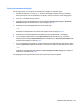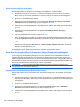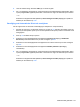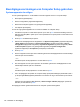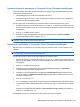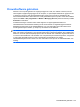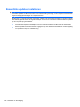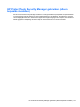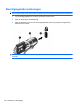HP ProBook Notebook Computer User's Guide - Windows 7
Systeeminformatie weergeven in Computer Setup (Computerinstellingen)
De functie System Information (Systeeminformatie) in Computer Setyp (Computerinstellingen) biedt
twee soorten systeeminformatie:
●
Identificatiegegevens over het computermodel en de accu's
●
Specificaties van de processor, cache, het geheugen, het ROM, de revisie van de videokaart en
de revisie van de toetsenbordcontroller
Ga als volgt te werk om deze algemene systeeminformatie in Computer Setup weer te geven:
1. Schakel de computer in of start deze opnieuw op en druk op esc wanneer de melding ‘Press the
ESC key for Startup Menu’ (Druk op esc om het opstartmenu te openen) onder in het scherm wordt
weergegeven.
2. Druk op f10 om BIOS Setup te openen.
3. Selecteer met een aanwijsapparaat of de pijltoetsen File (Bestand) > System Information
(Systeeminformatie) en druk vervolgens op enter.
OPMERKING: Als u wilt voorkomen dat onbevoegden toegang hebben tot deze gegevens, stelt u in
Computer Setup een BIOS-beheerderswachtwoord in.
Systeem-id’s gebruiken in Computer Setup (Computerinstellingen)
Met de functie voor systeem-id's in Computer Setup kunt u labels invoeren voor de computer en de
eigenaar.
OPMERKING: Als u wilt voorkomen dat onbevoegden toegang hebben tot deze gegevens, stelt u in
Computer Setup een BIOS-beheerderswachtwoord in.
Ga als volgt te werk om deze voorziening te gebruiken in Computer Setup:
1. Schakel de computer in of start deze opnieuw op en druk op esc wanneer de melding ‘Press the
ESC key for Startup Menu’ (Druk op esc om het opstartmenu te openen) onder in het scherm wordt
weergegeven.
2. Druk op f10 om BIOS Setup te openen.
3. Selecteer met een aanwijsapparaat of de pijltoetsen Security (Beveiliging) > System IDs
(Systeemidentificatie) en druk vervolgens op enter.
4. Selecteer met een aanwijsapparaat of de pijltoetsen Notebook Asset Tag (Inventarisnummer
notebookcomputer) of Notebook Ownership Tag (Eigendomslabel notebookcomputer) en voer
vervolgens de gegevens in.
5. Druk als u klaar bent op enter.
6. Als u uw wijzigingen wilt opslaan en Computer Setup (Computerinstellingen) wilt afsluiten, klikt u
op het pictogram Save (Opslaan) linksonder in het scherm en volgt u de instructies op het scherm.
– of –
Selecteer met de pijltoetsen File (Bestand) > Save Changes and Exit (Wijzigingen opslaan en
afsluiten) en druk daarna op enter.
De wijzigingen worden geactiveerd wanneer de computer opnieuw wordt gestart.
Beveiligingsvoorzieningen van Computer Setup gebruiken 143